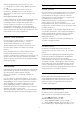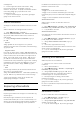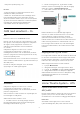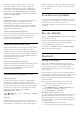operation manual
Table Of Contents
- Indhold
- 1 Startskærm
- 2 Opsætning
- 3 Fjernbetjening
- 4 Tænd/sluk
- 5 Kanaler
- 6 Kanalinstallation
- 7 Tilslut enheder
- 8 Tilslut dit Android TV
- 9 Apps
- 10 Internettet
- 11 Hurtigmenu
- 12 Kilder
- 13 Netværk
- 14 Indstillinger
- 15 Videoer, fotos og musik
- 16 TV-guide
- 17 Optagelse og TV på pause
- 18 Smartphones og tablets
- 19 Spil
- 20 Ambilight
- 21 Mest populære
- 22 Freeview Play
- 23 Netflix
- 24 Alexa
- 25 Software
- 26 Specifikationer
- 27 Hjælp og support
- 28 Sikkerhed og pleje
- 29 Vilkår for anvendelse
- 30 Ophavsrettigheder
- 31 Ansvarsfraskrivelse vedrørende tjenester og/eller software fra tredjeparter
- Indeks
modtagelsen.
6 - Du kan også selv ændre frekvensen. Vælg
frekvensnummeret én ad gangen, og brug
tasterne (op) eller (ned) til at ændre værdien
med. Vælg Søg, og tryk på OK for at teste
modtagelsen igen.
7 - Tryk om nødvendigt på (venstre) gentagne
gange for at lukke menuen.
Manuel installation
Analoge TV-kanaler kan installeres manuelt en efter
en.
Sådan installerer du analoge kanaler manuelt.
1 - Vælg Indstillinger > Kanaler >
Antenne-/kabelinstallation eller Antenneinstallation,
og tryk på OK. Indtast din PIN-kode, hvis det er
nødvendigt.
2 - Vælg Analoge: Manuel installation, og tryk
på OK.
• System
Vælg System for at konfigurere TV-systemet.
Vælg det land eller den verdensdel, du befinder dig i,
og tryk på OK.
• Søg efter kanal
Du finder en kanal ved at vælge Søg efter kanal og
trykke på OK. Du kan selv indtaste en frekvens for at
finde en kanal, eller du kan lade TV'et søge efter en
kanal. Tryk på (højre) for at vælge Søg, og tryk
på OK for automatisk at søge efter en kanal. Den
fundne kanal vises på skærmen, og hvis der er dårlig
modtagelse, skal du trykke på Søg igen. Hvis du vil
gemme kanalen, skal du vælge Udført og trykke
på OK.
• Gem
Du kan lagre kanalen på det aktuelle kanalnummer
eller som et nyt kanalnummer.
Vælg Gem aktuel kanal eller Gem som ny kanal, og
tryk på OK. Det nye kanalnummer vises kortvarigt.
Trinene kan gentages, indtil du har fundet alle
tilgængelige, analoge TV-kanaler.
6.3
Kopiering af kanalliste
Introduktion
Kopiering af kanalliste er beregnet til forhandlere og
superbrugere.
Med Kopiering af kanalliste, kan du kopiere de
installerede kanaler på et TV til et andet Philips-TV i
samme serie. Med Kopiering af kanalliste undgår du
en tidskrævende kanalsøgning ved at uploade en
foruddefineret kanalliste på et TV. Brug et USB-
flashdrev med mindst 1 GB.
Betingelser
• Begge TV er fra det samme årsline-up.
• Begge TV'er har samme hardwaretype. Kontroller
hardwaretypen på TV'ets identifikationsplade bag på
TV'et.
• Begge TV har kompatible softwareversioner.
Aktuel kanalversion
Sådan får du vist den nuværende version af
kanallisten...
1 - Vælg Indstillinger > Kanaler, vælg Kopiering af
kanalliste, vælg Nuværende version, og tryk på OK.
2 - Tryk på OK for at lukke.
Aktuel softwareversion
Gør følgende for at kontrollere den aktuelle version af
TV-softwaren...
1 - Vælg Indstillinger > Opdater software, og tryk
på (højre) for at åbne menuen.
2 - Vælg Aktuel software-information, og tryk
på OK.
3 - Versionen, frigivelsesnoterne og
oprettelsesdatoen vises. Netflix ESN-nummeret vises
også, hvis det er tilgængeligt.
4 - Tryk om nødvendigt på (venstre) gentagne
gange for at lukke menuen.
Kopiering af en kanalliste
Sådan kopierer du en kanalliste...
1 - Tænd for TV'et. Dette TV bør have kanaler
installeret.
2 - Sæt et USB-flashdrev i.
3 - Vælg Indstillinger > Kanaler > Kopiering af
kanalliste, og tryk på OK.
4 - Vælg Kopier til USB, og tryk på OK. Du vil
muligvis blive bedt om at indtaste PIN-koden til
børnesikringen for at kopiere kanallisten.
5 - Når kopieringen er færdig, skal du USB-
flashdrevet ud igen.
6 - Tryk om nødvendigt på (venstre) gentagne
gange for at lukke menuen.
Du kan nu uploade den kopierede kanalliste til et
andet Philips TV.
Kanallistens version
Se den nuværende version af kanallisten...
1 - Vælg Indstillinger > Kanaler, og tryk
på (højre) for at åbne menuen.
2 - Vælg Kopiering af kanalliste, vælg Nuværende
version, og tryk på OK.
3 - Tryk om nødvendigt på (venstre) gentagne
26